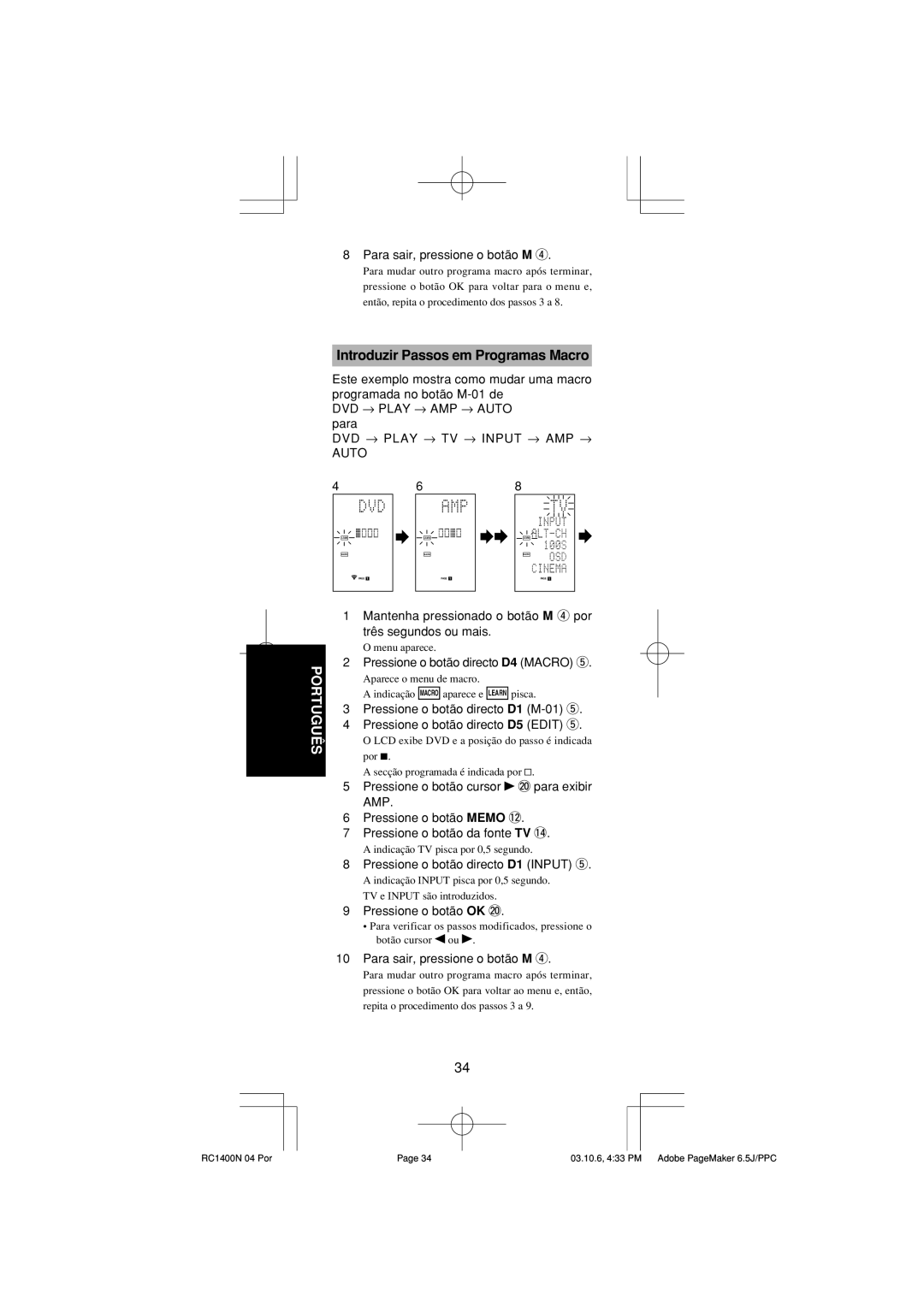8Para sair, pressione o botão M r.
Para mudar outro programa macro após terminar, pressione o botão OK para voltar para o menu e, então, repita o procedimento dos passos 3 a 8.
Introduzir Passos em Programas Macro
Este exemplo mostra como mudar uma macro programada no botão
DVD → PLAY → AMP → AUTO para
DVD → PLAY → TV → INPUT → AMP →
AUTO
4 | 6 | 8 |
LEARN
MACRO
PAGE 1 2
LEARN
MACRO
PAGE 1 2
LEARN
MACRO
PAGE 1 2
PORTUGUÊ S
1Mantenha pressionado o botão M r por três segundos ou mais.
O menu aparece.
2Pressione o botão directo D4 (MACRO) t.
Aparece o menu de macro.
A indicação MACRO aparece e LEARN pisca.
3Pressione o botão directo D1
4Pressione o botão directo D5 (EDIT) t.
O LCD exibe DVD e a posição do passo é indicada por 7.
A secção programada é indicada por &.
5 Pressione o botão cursor @0para exibir AMP.
6Pressione o botão MEMO !2.
7Pressione o botão da fonte TV !4.
A indicação TV pisca por 0,5 segundo.
8Pressione o botão directo D1 (INPUT) t.
A indicação INPUT pisca por 0,5 segundo. TV e INPUT são introduzidos.
9Pressione o botão OK @0.
• Para verificar os passos modificados, pressione o botão cursor ou .
10Para sair, pressione o botão M r.
Para mudar outro programa macro após terminar, pressione o botão OK para voltar ao menu e, então, repita o procedimento dos passos 3 a 9.
34
RC1400N 04 Por | Page 34 | 03.10.6, 4:33 PM Adobe PageMaker 6.5J/PPC |